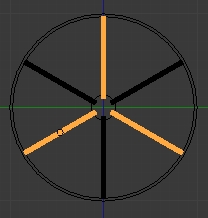-
Faire une brouette à 4 roues
Bonjour!
Quand j'étais petit, nous avions une brouette à 4 roues faite par un de mes oncles qui était menuisier.
La brouette était très solide et elle pouvait recevoir différents "racks" ou plates-formes.
Dans Blender, j'ai fait cette brouette selon le souvenir que j'en conserve aujourd'hui.
Ci-dessous deux rendus stéréos de la brouette. Le "rack" sur la brouette est amovible.
La brouette se compose de deux parties, la partie avant et la partie arrière qui sont reliés par une planche.
La planche près de la partie arrière comportait des trous à certains intervalles.
Il suffisait d'enlever une tige servant de barrure puis de rapprocher ou d'éloigner la partie arrière de la partie avant.
Puis on remettait la tige servant de barrure à sa place dans la partie arrière.
Ceci permettait de raccourcir ou d'allonger l'empattement de la brouette.
Les 4 roues de la brouette sont en fer. Des goupilles sur le bout des essieux gardent les roues en place.
La tige en bois qui permettait de tirer la brouette était reliée à la brouette par deux pentures de porte.
Cette brouette est très facile à faire dans Blender.
La majorité des parties de la brouette sont faites avec le cube qu'on étire dans un sens ou l'autre.
Des cylindres sont utilisés pour faire les 4 petits poteaux en jaune sur le sommet de la brouette.
Le contour des roues est fait avec un cercle.
En Edit Mode (touche Tab) un cercle est dupliqué (Shift + D) puis diminué de taille (touche S).
Ensuite les 2 cercles sont sélectionnés et la commande Ctrl + E, T est utilisée pour faire les faces entre les 2 cercles.
Ces opérations donnent l'épaisseur du contour de la roue.
Il suffit ensuite d'extruder (touche E) cette forme pour obtenir la largeur de la roue.
On utilise des cylindres pour faire les essieux ainsi que le coeur et les tiges de chaque roue.
Placer la première tige qui va du coeur de la roue et qui descend vers le bas jusqu'au contour de la roue.
Passer en mode Vertex Select Mode (Ctrl + Tab, 1).
Sélectionner le sommet de la tige près du coeur de la roue et le déplacer près d'une extrémité du coeur de la roue (touche G).
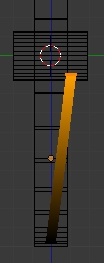

Noter ici que si vous avez fait pivoter le cylindre pour faire la tige en Object Mode il faudra retourner en Object Mode
et appuyer sur Ctrl + A, puis cliquer sur Rotation & Scale puis revenir en Edit Mode
sinon la commande Spin fonctionnera incorrectement.
Sélectionner la tige en entier (presser touche A deux fois) et lui appliquer la commande Spin (Angle sur 240 et Step sur 2).
Ensuite faire une copie miroir de ces 3 tiges puis les faire pivoter de 60 degrés.
Pour faire cela :
Note : je suppose ici que l'axe X passe dans l'axe de rotation de la roue.
- Appuyer sur la touche 1 du clavier numérique pour passer en vue de face
- Appuyer 2 fois sur la touche A pour tout sélectionner
- Appuyer sur Shift + D pour dupliquer la sélection
- Appuyer sur Ctrl + M puis sur X puis sur Entrée pour faire la copie miroir.
- Passer en vue de côté (touche 3 du clavier numérique)
- Appuyer successivement sur les touches R 6 0 Entrée pour faire pivoter la sélection de 60 degrés.
Toutes ces opérations formeront la première roue. Maintenant il faut faire la goupille sur le bout de l'essieu qui retient la roue.
La goupille est faite en extrudant un cercle.

Une fois la goupille terminée, sélectionner la roue en entier
et faire une copie miroir de la sélection (Shift + D, Entrée, Ctrl + M, X, Entrée).
Sélectionner ensuite les 2 roues et l'essieux, puis appuyer sur Shift + D pour dupliquer la sélection.
On appuie sur X ou Y pour déplacer la copie des roues vers sa position sur la partie arrière de la brouette.
Je vous donne le fichier blend de la brouette ici.
Pour faire pivoter la tige pour tirer la brouette ou les 2 roues de la partie avant
il suffit d'utiliser le panneau Transform qu'on appelle en pressant la touche N.
Sélectionner la tige et modifier la valeur de X sous Rotation fera monter ou descendre la tige pour tirer la brouette.

Sélectionner la partie avant en rouge et modifier la valeur de Z sous Rotation fera pivoter les roues avant de la brouette.

Dans mon fichier blend, la tige est parentée à la partie avant (en rouge) de la brouette.
La partie avant est parentée à la planche qui relie la partie avant à la partie arrière.
La plate-forme sur le dessus de la brouette est aussi parentée à la planche.
Pour bouger la brouette en entier, il suffit de sélectionner et de bouger la planche.
Ci-dessous, une vue stéréo du spaceship #9.
Mes amis!
Vivez longtemps, vivez heureux.
À la prochaine!
-
Commentaires
Oser repousser les limites de sa créativité
 Twitter
Twitter del.icio.us
del.icio.us Facebook
Facebook Digg
Digg Technorati
Technorati Yahoo!
Yahoo! Stumbleupon
Stumbleupon Google
Google Blogmarks
Blogmarks Ask
Ask Slashdot
Slashdot